اگر به دنبال یک نرم افزار رایگان قوی برای ریکاوری فایل های پاک شده خود هستید،Recuva می تواند گزینه مناسبی باشد.نرم افزارهای ریکاوری بسیاری برای بازیابی اطلاعات وجود دارند اما برخی از آنها از نگاه کاربران بسیار مطلوب و مناسبند.برخی از برنامه های ریکاوری هم برای کامپیوتر و هم برای موبایل مناسبند.
حال این حافظه ممکن است هارد دیسک یا فلش یا … باشد بهرحال در حال حاضر دسترسی به اطلاعات برای شما مهیا نمی باشد.هر کدام از این نرم افزار کارکرد های متفاوتی دارند ما در این مقاله قصد داریم یکی از قویترین برنامههای ریکاوری رایگان به نام Recuva با تلفظ Recover را به شما آموزش دهیم.
قابلیت های کاربردی نرم افزار Recuva :
- کوچک بودن سرعت بالا
- توانایی بازگردانی فایل های حذف شده ، حتی از داخل سطل آشغال یا همان Recyclbin
- پشتیبانی از انواع فرمت تصویر ویدئو ، موزیک و حتی ایمیل
- توانایی بازگردانی از روی انواع حافظه های قابل حمل مانند مموری(Flash ، (Memory ، هارد های اکسترنال و هارد های اینترنال
- گرافیک آسان و کاربری
آموزش Recuva با لینک دانلود
ابتدا نرم افزار را از لینک زیر دانلود کنید.
[button text=”Recuva دانلود” style=”primary” size=”medium” radius=”5″ link=”https://hard-repair.com/wp-content/uploads/exe/Recuva.Technician.1.53.2096.rar”]
در مرحله اول همانطور که از شکل پیدا است معرفی کلی نرم افزار و یک بررسی احمالی بود و برای رفتن به مرحله بعد باید دکمه Next را زده
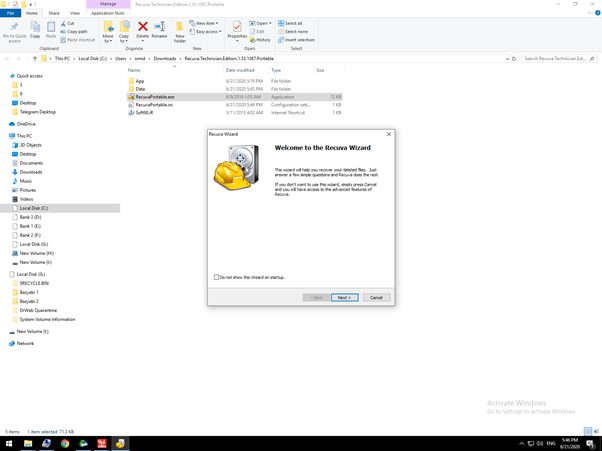
در مرحله بعد از شما فایل درخواستی را می خواهد فایل های عکس ، موزیک ، فایل های ویدیویی و … شما می توانید تک فایل یا برای انتخاب بیش از یک فایل از گزینه All Files را انتخاب کرده که تمام فایل هایی را که پشتیبانی می کند را محو کند.
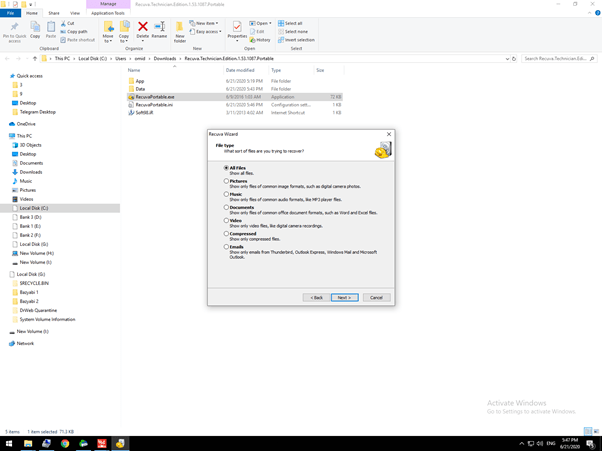
مرحله سوم نیز از شما سوال می کند که می خواهید فایل حذف شده را انتخاب کنید No Recover Direct From My Drive یا می خواهید از حافظه خود یک ایمیج بگیرید Yes Creat a Disk Image
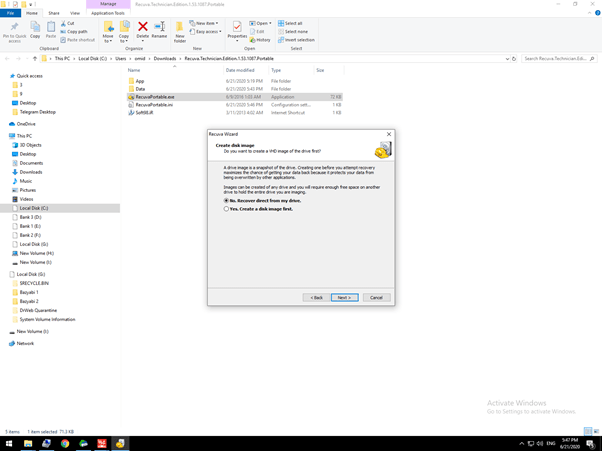
در مرحله ۴ شما می توانید حافظه خود را که قصد ریکاوری آن را دارید انتخاب نمائید.
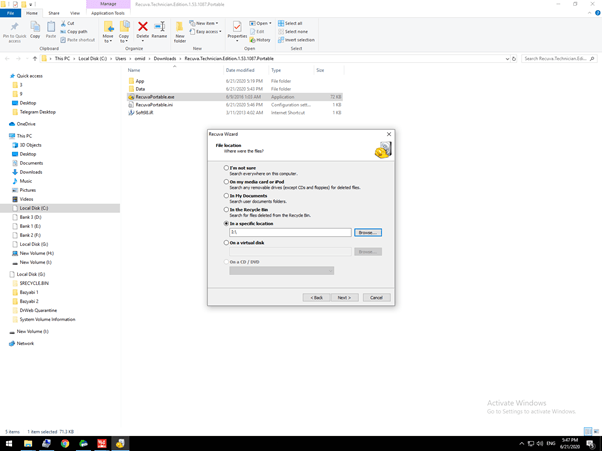
گزینه آخر یا همان In a Specific Location و سپس گزینه Browse هارد یا حافظه خود را پیدا کرده و پس از انتخاب آن Ok کرده ، سپس در نهایت گزینه Next را انتخاب نمائید تا وارد مرحله بعد شویم.
در مرحله ۵ یا آخر از شما می خواهد که با انتخاب گزینه Enable Deep Scan فقط یک Scan معمولی و مقدماتی انجام دهد.
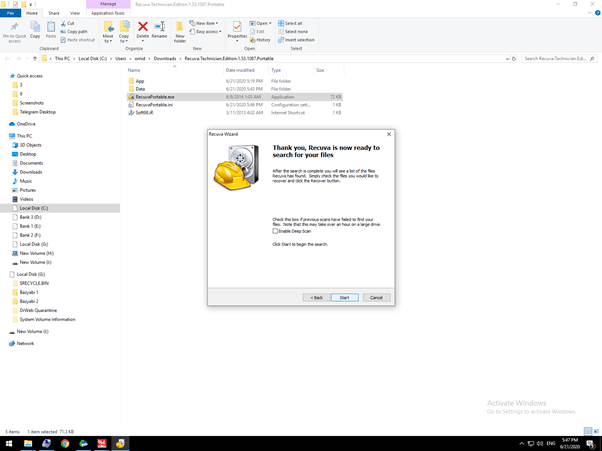
شما می توانید با عدم انتخاب این گزینه به نرم افزار اعلام کرده اید که یک Search کامل نیاز دارید.
شما بعد از انتخاب مرحله ۵ نرم افزار شروع به Search کامل می نماید و در نهایت همانطورکه در شکل پائین می بینید تمام فایل های حذف شده را به شما نمایش می دهد.
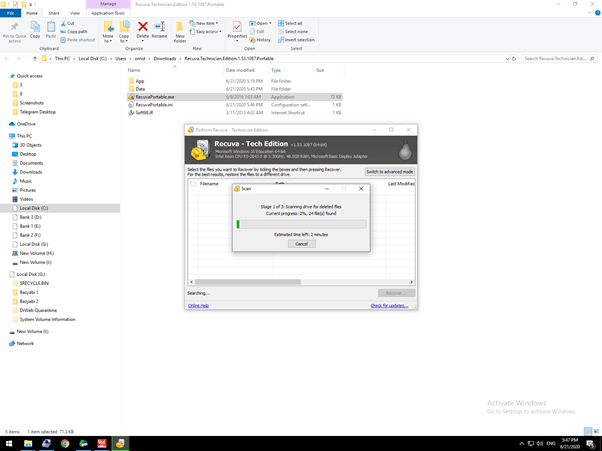
شما در نهایت با انتخاب فایل های مورد نظر خود یا انتخاب همه فایل های حذف شده می توانید مسیر ریکاوری فایل های خود را به نرم افزار بدهید.
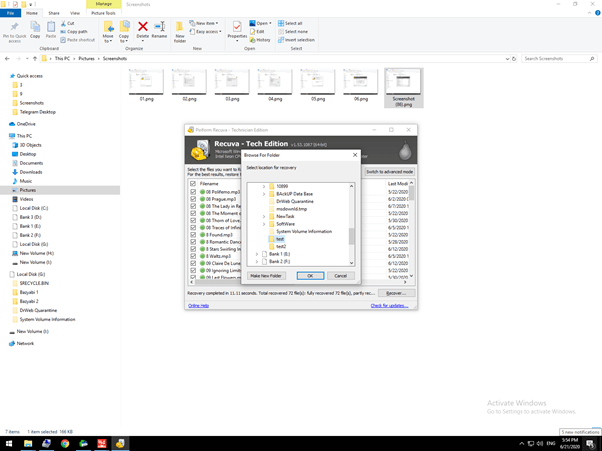
نکته مهم : مطمئن شوید مسیر ریکاوری فایل های حذف شده نباید همان مسیر هارد یا حافظه ای باشد که اطلاعات از درون آن پاک شده است.
همانطور که در شکل بالا مشاهده می نمائید نرم افزاری کاربردی و مفید برای ریکاوری فایل های حذف شده بوده اما یکی از عمده مشکلات این نرم افزار قدرت کم در ریکاوری ROOT یا همان دسته بندی اصلی مشتری بوده و در صورت مهم بودن اطلاعات به صورت دسته بندی اولیه این نرم افزار چندان کارایی نداشته و ما نرم افزار Esas Data را برای ریکاوری با دسته بندی فایل ها معرفی می نمائیم.



10 پاسخ
لینک دانلود کجاست ای بابا
سلام بعد ریکاوری عکس ها و فیلم ها با کیفیت خودش برمیگرده یا حجمش کم میشه؟
سلام
بله با همون کیفیت برمیگرده یا اصلا ریکاوری نمیشه یعنی فایلش تو ریکاوری هست اما دیده نمیشه.ریکاوری صحیح همیشه با همان کیفیت و حجم قبلی می باشد البته با رعایت کردن مواردی مانند عدم اوررایت اطلاعات این امر امکان پذیر است
سلام.من روی درایو c عکس و فیلم داشتم .لب تاپ رو دادم که برام ویندوز رو نصب کنند .ویندوز روی درایو c نصب کردن الان تمام عکس و فیلمهام پاک شده .امکان بازیابی وجود داره؟
سلام خسته نباشید دیروز کاملا اتفاقی حدود ۶۰۰ گیگ اطلاعات (فیلم و عکس و پی دی اف)پروژه های مختلف شرکت رو پاک کردم
می تونم با این نرم افزار برشون گردونم؟
ریکاوری باعث خراب شدن هارد میشه؟
متاسفانه نمی تونم هارد رو براتون بفرستم خواهش می کنم راهنمایی کنید
سلام
ریکاوری هارد های فرمت شده بر اساس برند و سال ساخت هارد متفاوت است می تونید از این نرم افزار استفاده کنید اما حتما اطلاعات رو بعد از ریکاوری در هارد دیگه بریزین
ریکاوری باعث خراب شدن هارد نمیشه اما اگر اطلاعات رو روی خود هارد ریکاوری کنید اطلاعات از بین رفته ودیگه قابل ریکاوری نخواهد شد.
سلام وقت شما بخیر
خدا قوت
بی نهایت سپاسگزارم نرم افزار بسیار خوبیه من کارهای یک هفته ام رو به اشتباه حذف کرده بودم که به لطف خدا و این نرم افزار که شما معرفی کردید تونستم برشون گردونم بازم ممنون خدا خیرتون بده
ممنون از لطف شما.
سلام منظورتون از اینکه نباید رو خود هارد ریکاوری انجام بشه چیه ؟من اگ فایل هایی ک ریکاوری کردم رو داخل همون هارد نگه دارم کلا پاک میشه ؟
سلام
زمانی که به کمک نرم افزار scan می کنید ممکنه اطلاعات به صورت کاملا درست نمایش داده شود و حتی در خود نرم افزار هم بتونید اطلاعات رو ببینید اما در این موقه این اطلاعات حتما باید در هارد دیگری به غیر از هاردی که scan شده است ریکاوری شود ریختن اطلاعات در همان هارد باعث نابودی اطلاعات خواهد شد اما اگر در هارد دیگری اطلاعات به صورت کامل و سالم ریکاوری شد حال شما در صورت نیاز می تونید این اطلاعات رو به هارد اولیه انتقال دهید ااما قبل از انتقال باید از کامل و سالم بودن اطلاعات مطمئن شوید